
First Cadd
CAD (Computer Aided Design) gewinnt auch im Bereich der Tischrechner immer mehr an Bedeutung. Während „richtige“ CAD-Systeme mehrere hunderttausend DM kosten, muß man für PC-Lösungen „nur“ einige zehntausend veranschlagen. Was leistet also ein CAD-Programm für den ST, das ca. 250 DM kostet? Wir testeten „First Cadd“ von Generic Software.
Vorweg: Nimmt man das Kürzel CAD beim Wort, so hält First Cadd, was es verspricht, vergleicht man es aber mit den „großen Brüdern“, die es beispielsweise für den IBM PC gibt, so sind schnell Grenzen erreicht. Das betrifft vor allem das Erstellen und Editieren von Zeichnungen.
Das Programm wird auf einer einseitigen Diskette geliefert, ein deutsches Handbuch gehört dazu. Letzteres ist ausreichend ausführlich, erklärt jedoch leider nicht alle Funktionen. So fehlt jeglicher Hinweis auf die Funktion „Cursor Size“, mit der man die Cursorgröße bis zum bildschirmfüllenden Fadenkreuz verändern kann. Obwohl das Handbuch es bestreitet, lassen sich sechs verschiedene Linientypen darstellen (siehe Bild). Eine wertvolle Hilfe ist das umfangreiche Stichwortregister.

Da sich das Programm mit 512 kB Ram begnügt, ist es auch für die Besitzer der „kleinen“ ST’s interessant. Wer mehr Speicher zur Verfügung hat, kann es von einer Ram-Disk aus starten. Dieses empfiehlt sich besonders in der Einarbeitung, da einige Grundparameter und die Druckeranpassung in einem gesonderten Programm eingestellt werden.
Beim Programmstart fällt sofort ins Auge, daß es nicht unter GEM arbeitet - für den ST-Benutzer eine etwas ungewohnte Umgebung. Der Grund dafür liegt darin, daß es sich bei First Cadd um eine Adaption des für den IBM-PC erhältlichen „Generic CADD“ handelt. Man gewöhnt sich jedoch schnell an die Menüführung. Der Nachteil ist, daß Accessories nicht zugänglich sind. Der Bildschirm ist dreigeteilt: am unteren Rand erscheint eine Statuszeile, die dem Benutzer Informationen über die jeweilige Funktion, Zoomgröße und Zeichnung gibt. Am rechten Rand befindet sich das Hauptmenü, hinter dessen einzelnen Punkten sich noch weitere verbergen. In die Zeichenfläche werden die Koordinaten und bei Bedarf die relativen Koordinaten (bezogen auf den letzten eingegebenen Punkt) eingeblendet. Die Befehle lassen sich auf zwei Weisen aufrufen: Entweder durch Klick mit der rechten Maustaste oder durch Eingabe eines Kürzels aus zwei Buchstaben. Auch die Koordinaten können über die Tastatur eingegeben werden. Das ist in bestimmten Situationen von Vorteil, z. B. beim Zeichnen sehr kurzer Linien. Jede angewählte Funktion läßt sich mit der „Escape“-Taste abbrechen. Beim Druck auf die „Undo“-Taste wartet man jedoch vergeblich: ein bereits ausgeführter Befehl läßt sich nicht widerrufen.
Grundparameter einstellen
Bevor die erste Zeichnung begonnen wird, sollte das eigenständige „CONFIG.TOS“ gestartet werden, um einige Grundparameter einzustellen. Das Programm erzeugt eine Datei, in der diese Daten abgelegt werden. Sie gelten also danach für jede Zeichnung, es sei denn, man ändert sie wieder.
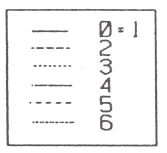
Als Grundparameter gelten: Der Druckertreiber, die Zeichnungsgröße, die Grundmaßeinheit und die Belegung der Funktionstasten. Nicht weniger als 106 Druckeranpassungen werden mitgeliefert, bis hin zum HP Laserjet sind über Plotter und 24-Nadel Drucker (Toshiba) nahezu alle gängigen Ausgabegeräte anzupassen. Da aber nur die wenigsten ST-Benutzer über Plotter oder ähnlich kostenintensive Druckgeräte verfügen, liegt das Schwergewicht bei den 9-Nadel Druckern. Für Epson und Kompatible gibt es sogar Treiber in verschiedenen Auflösungsstufen. Als Grundmaßeinheit sind Zoll und Millimeter vorgesehen. Leider rechnet das Programm offensichtlich intern in Zoll, so daß auf dem Weg zwischen Ein- und Ausgabe Ungenauigkeiten entstehen und es praktisch nicht möglich ist, exakte metrische Werte mit der Maus einzugeben. Die Funktionstasten lassen sich mit zehn beliebigen Befehlen belegen. Das sollte aber erst nach einiger Arbeit mit dem Programm getan werden, wenn man also die oft benötigten Befehle kennt.
Zeichnen
An Zeichenfunktionen bietet First Cadd die üblichen Punkte, Linien, Rechtecke, Kreise durch zwei und drei Punkte, Kreisbögen durch drei und vier Punkte sowie Ellipsen. Als Besonderheiten stellen sich regelmäßige Vielecke und Kurven durch eine beliebige Anzahl Punkte dar.
Gezeichnet wird auf bis zu 255 Ebenen (Layer), die immer genau übereinander liegen, deren Inhalt aber optional gezeigt wird. So kann eine Zeichnung, die aus mehreren anderen besteht, auf verschiedenen Ebenen erstellt werden. Zum Schluß werden alle gemeinsam dargestellt.
Durch reichhaltige Zoombefehle wie Darstellung der gesamten Zeichnung, der gesamten Zeichenfläche, Heranzoomen eines Fensters, u. a. ist immer der richtige Blick auf die Zeichnung gewährleistet. Es besteht aber auch die Möglichkeit, einen Maßstab manuell einzugeben.
Ebenfalls ist ein Raster (Grid) variabler Größe vorhanden, das Einrasten des Cursors darauf sowie die Darstellung des Rasters können ein- und ausgeschaltet werden.
Auch die Darstellung der Zeichnung während der Bearbeitung ist gut den jeweiligen Erfordernissen anzupassen. So ist es möglich, die Konstruktionspunkte (z. B. Mittelpunkte von Kreisen, Endpunkte von Linien, usw.) durch kleine Kreuze besonders darzustellen. Zum schnelleren Aufbau der Zeichnung kann der Text abgeschaltet werden.

Editieren
Die Edit-Funktionen sind ebenso reichhaltig ausgestattet: Es wird zwischen dem Editieren von Fenstern (die man mit Maus setzt) und dem von Elementen unterschieden. Als Element gelten die Grundbausteine einer Zeichnung, also Linien, Kreise, Bögen, Rechtecke, usw. Sowohl Fenster wie Elemente können kopiert, verschoben, verändert und gelöscht werden. Mit Hilfe der „Verändern“-Funktion ist es möglich, das Objekt auf eine andere Zeichenebene zu kopieren. Eine Besonderheit ist das Auftrennen von Linien. So kann man aus bereits bestehenden Linienzügen Teile heraustrennen, z. B. aus einem Kreisbogen ein Viertel „aus-schneiden“ oder Linien kürzen. Mit „Move Point“ besteht die Möglichkeit, einen einzigen Punkt eines Elementes zu verschieben und so ein ganzes Objekt zu verzerren.
Eingebauter Font-Editor
Hinter dem Menüpunkt „Text“ verbergen sich Befehle zum Verändern der Textgröße, des Winkels und zum Editieren von Textzeichen bzw.. ganzen Zeichensätzen. Wer häufig mit kleinen Symbolen arbeitet, wie z. B. die Maßpfeile in der Beispielzeichnung, kann diese auf bestimmte Tasten legen. Der Größe der neuen „Textzeichen“ sind aber keine Grenzen gesetzt.
Symbole
Eine der wichtigsten Funktionen der CAD-Programme ist das Definieren von Symbolen. Bei First Cadd heißen sie „Komponenten“.
Als Symbol werden (Teil-) Zeichnungen definiert, die häufig in einer Zeichnung auftauchen, z. B. Schrauben, Kugellager, usw. Diese Symbole können einzeln abgespeichert und in jeder Zeichnung hinzugeladen werden. Dabei ist es möglich, sie in der Größe zu verändern, zu drehen und zu spiegeln.
Komfortables Drucken
Soll eine Zeichnung gedruckt werden, stehen mehrere Möglichkeiten zur Verfügung: Man kann die gesamte Zeichnung auf die Papiergröße angepasst, den momentanen Bildschirminhalt oder einen Ausschnitt in einem beliebigen Maßstab drucken. Es ist dann jeweils möglich, sich eine „Druckvorschau“ geben zu lassen, um zu sehen, wie die Zeichnung auf dem Papier angeordnet sein wird.
Wurde im Konfigurationsprogramm der richtige Druckertreiber geladen, so steht dem Ausdruck nichts mehr im Wege. Mit dem Star NL10 und dem Epson-Treiber der höchsten Auflösung haben die Ergebnisse eine gute Qualität.

Menüs editierbar
Mit zwei besonderen Funktionen wartet First Cadd auf: Die Menüs sind frei editierbar, da ihre Zusammensetzung als ASCII-Datei abgespeichert wird. Es können also mit einem Editor eigene Menüs erstellt werden. Zum anderen kann man eine Zeichnung als ASCII-Text abspeichern und weiterverarbeiten.
Fazit
Wie bereits erwähnt, hält First Cadd, was es verspricht - zumindest insofern, als es den Benutzer beim Erstellen einer Zeichnung unterstützt. Beim Zeichnen selber fällt auf, daß Funktionen, die häufig gebraucht werden, fehlen. Dazu gehören insbesondere Tangenten an Kreise, Lote auf Kreise und auf Linien, sowie Mittelsenkrechten. Ferner fehlt eine Trimmfunktion, d. h., daß Linien, die sich zwar kreuzen, aber evtl, etwas zu lang geraten sind, automatisch gekürzt werden, so daß sich eine genaue Ecke ergibt. Wie in der Beispielzeichnung zu sehen, besteht ein großer Teil der Arbeit an technischen Zeichnungen aus dem Be-maßen. Zwar verfügt First Cadd über eine Funktion, mit der man Längen, Winkel und Flächen messen kann, es bietet jedoch keine automatische Erzeugung von Maßlinien oder wenigstens Pfeillinien, von einer automatischen Bemaßung ganz zu schweigen. So wird das Bemaßen zu einer zeitraubenden Arbeit, bei der man die Pfeile an den Maßlinien improvisieren muß.
Das größte Manko jedoch ist die fehlende Schraffurfunktion. Wer jemals eine technische Zeichnung gesehen hat, dem wird aufgefallen sein, daß jede Fläche, die durch einen Schnitt durch ein Bauteil zustande kommt, schraffiert dargestellt wird. Ohne eine Schraffur kann man also nur einen kleinen Teil seiner Zeichnungen wirklich normgerecht erstellen.
Abgesehen von diesen Fehlern, wird dem Benutzer ein durchdachtes Instrument an die Hand gegeben, mit dem er bereits nach kurzer Einarbeitung schnell und sauber arbeiten kann. Als besonders praktisch haben sich dabei erwiesen: die Möglichkeiten, Befehle über die Tastatur einzugeben, die vielen Zoomfunktionen, das Herausschneiden von Linienteilen sowie die Druckvorschau. Leider zeigte sich das Programm bei Fehlbedienungen nicht ganz absturzsicher.
Aufgrund fehlender, wirklich wichtiger Funktionen muß man aber sagen, daß First Cadd kein ganz komplettes Werkzeug ist. Es ist zu hoffen, daß bald eine verbesserte Version erscheint, die die noch fehlenden Funktionen mit einschließt.
First Cadd
Entwickler: Generic Software Inc.
Vertrieb: PublicSoft
Preis: ca. 250 DM
Ingo Brümmer